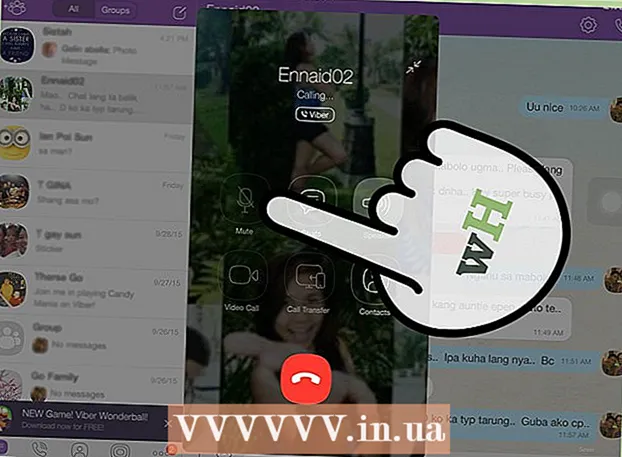Forfatter:
Laura McKinney
Opprettelsesdato:
7 April 2021
Oppdater Dato:
1 Juli 2024

Innhold
Siri er Apples virtuelle assistentprogram, også kjent som stemmestyringsfunksjonen, først lansert på iPhone 4S og senere modeller. Hvis du vil installere Siri på eldre iPhone-modeller, må du jailbreak telefonen og bruke Cydia til å installere mellomvaren. Alternativt installerer du en legitim app som har de samme funksjonene som Siri. Les følgende artikkel for å lære de to måtene ovenfor.
Fremgangsmåte
Del 1 av 3: Siri Experience av telefonen
Få en alternativ stemmekontrollapp. Fordi iPhone 4 ikke støtter Siri, er den eneste måten å konfigurere den på å jailbreak enheten. Men det er ikke den eneste måten å oppleve stemmekontroll på, da det er en rekke apper som er like og enda bedre enn Siri.
- Dragon Go! En av de mest populære appene for stemmekontroll, utviklet av selskapet selv. Det fungerer med mange andre apper, inkludert Yelp, Spotify, Google og mer.
- Dragon Diction er en tilleggsprogram på Dragon Go! lar deg eksperimentere med din egen stemme.

Bruk stemmekontrollfunksjonen innebygd i iPhone 4. Du har kanskje ikke en Siri-app, men kanskje du fortsatt kan gi talekommandoer? For å få tilgang til stemmekontrollfunksjonen, trykk og hold nede Hjem-knappen til funksjonen vises. Telefonen vibrerer og piper når du åpner talekontroll.- Ring en telefon ved å si "Ring Navn"eller" Ring Telefonnummer #’.
- Ring FaceTime ved å si "FaceTime Navn’.
- Spill en sang ved å si "På navnet på sangen, navnet på sangeren, album". Hvis du sier" Genius ", velger iTunes automatisk en sang som er nesten identisk med den nåværende åpne sangen.

Bruk Google Søk. Google Søk-appen inneholder programvare for talegjenkjenning. Selv om det bare er grensesnittet til Google Søk, kan du raskt søke og få tilgang til nettet, og legge til avtaler i Google Kalender eller angi notater. annonse
Del 2 av 3: Lås opp iPhone 4
iOS 7

Sjekk iOS-versjonen. Du kan jailbreak iOS 7 iPhone 4 så lenge du ikke bruker versjon 7.0.6. iOS 7.1 og utover siden det er deaktivert jailbreak, er det ingen indikasjoner på at det kan bli sprukket. Hvis du oppgraderte til 7.1 eller nyere, må du bruke den første måten i denne artikkelen for å oppleve Siri-funksjonen fordi det ikke er mulig å låse opp telefonen.- Du kan sjekke versjonen ved å åpne Innstillinger, velge Generelt og deretter velge Om.
Sørg for å oppdatere iTunes. Du trenger den nyeste versjonen av iTunes for å jailbreak telefonen. Se opplæringsveiledningene for iTunes for mer informasjon.
Last ned evasi0n 7. Dette er et telefonlåsingsprogram. Evasi0n 7 er et gratis program og skal bare lastes ned fra evad3rs-nettstedet. Nettsteder som krever gebyr for å laste ned dette programmet, er alle svindel.
Sikkerhetskopier iPhone. Før du fortsetter med jailbreak, må du alltid sikkerhetskopiere dataene på telefonen din slik at den lett kan gjenopprettes senere hvis noe går galt. Siden cracking ikke er en offisielt støttet handling, er det en god sjanse for at det oppstår en feil. Se artiklene om sikkerhetskopiering av data på iPhone for mer informasjon.
Start jailbreak-programmet. Finn den nedlastede filen, pakk den ut, og start deretter sprekkingsprosessen. Windows-brukere kan høyreklikke på programikonet og velge "Kjør som administrator" (Åpner som administrator).
Deaktiver skjermlåsfunksjon. Hvis du angir et passord for skjermlås, må du deaktivere det midlertidig under jailbreak-prosessen. Hvis ikke, vil sprekken mislykkes.
- Du kan slå av passord ved å gå til Innstillinger, velge Generelt og deretter velge Passordlås. Bytt deretter til AV-modus.
Koble iPhone 4 til datamaskinen. Evasi0n 7-programmet er i stand til å oppdage telefonen så snart den er koblet til og vise iOS-versjonen i bruk. Klikk på Jailbreak-knappen for å starte prosessen.
Vent til ferdigstillelse av første etappe. Du kan observere jailbreak-prosessen i evasi0n-programvinduet. Det kan ta en god stund, så vent tålmodig, ikke åpne iTunes eller Xcode i løpet av denne tiden.
Lås opp telefonen. Etter at den første fasen er ferdig, vil telefonen starte på nytt, og evasi0n-programmet informerer deg om at den må låse opp telefonen for å fortsette. Ikke slå av evasi0n i dette trinnet, ellers sprekker det.
Velg evasi0n-applikasjon 7. Etter at du har låst opp telefonen, vil du se et nytt program som heter evasi0n 7 vises på startskjermen. Start applikasjonen for å starte neste trinn i jailbreak-prosessen. Skjermen blir hvit og telefonen starter på nytt. Du kan se hele jailbreak-prosessen på telefonen din, men du må fortsatt kjøre programmet på datamaskinen din.
Åpne Cydia. Når opplåsingen er fullført, starter telefonen på nytt og Cydia-appen vises på startskjermen. Trykk for å åpne Cydia, bla ned og les neste del av denne artikkelen om hvordan du installerer Siri. annonse
iOS 6
Sjekk iOS-versjonen. Hvis du bruker iOS 6, varierer verktøyene som brukes også etter OS-versjon.Hvis det er iOS 6.1.3, 6.1.4 eller 6.1.5, trenger du p0sixspwn, som kan lastes ned fra nettstedet evad3rs. Hvis du bruker en eldre versjon, må du laste ned en eldre versjon av evasi0n-verktøyet. Denne artikkelen vil lede deg til jailbreak med p0sixspwn slik den brukes på de fleste versjoner av iOS 6. For eldre versjoner kan du se artiklene på internett for å se hvordan.
- Du kan sjekke iOS-versjonen ved å gå til Innstillinger, velge Generelt og deretter velge Om.
Husk å oppdatere iTunes. Du må ha den nyeste versjonen av iTunes installert for å jailbreak telefonen. Se de elektroniske opplæringene for mer informasjon.
Last ned p0sixpwn. Dette er et telefonlåsingsprogram. p0sixspwn er helt gratis, du bør laste det ned fra evad3rs nettsted. Ethvert nettsted som ber om et gebyr er svindel.
Sikkerhetskopier iPhone. Før du fortsetter med jailbreak, må du alltid sikkerhetskopiere dataene på telefonen din slik at den lett kan gjenopprettes senere hvis noe går galt. Siden cracking ikke er en offisielt støttet handling, er det en god sjanse for at det oppstår en feil. Se artiklene om sikkerhetskopiering av data på iPhone for mer informasjon.
Deaktiver skjermlåsfunksjon. Hvis du angir et passord for skjermlås, må du deaktivere det midlertidig under jailbreak-prosessen. Hvis ikke, vil sprekken mislykkes.
- Du kan slå av passord ved å gå til Innstillinger, velge Generelt og deretter velge Passordlås. Bytt deretter til AV-modus.
Koble iPhone 4 til datamaskinen. Evasi0n 7-programmet er i stand til å oppdage telefonen så snart den er koblet til og vise iOS-versjonen i bruk. Klikk på Jailbreak-knappen for å starte prosessen.
Vent til ferdigstillelse av første etappe. Du kan observere jailbreak-prosessen i evasi0n-programvinduet. Det kan ta en god stund, så vent tålmodig, ikke åpne iTunes eller Xcode i løpet av denne tiden.
- Du kan observere p0sixpwn-programvinduet for å se status for jailbreak-prosessen.
- Ikke koble iPhone fra datamaskinen under jailbreak-prosessen. Telefonen vil starte seg selv noen ganger, noe som er helt normalt.
Start Cydia. Etter å ha fullført den første fasen, vil du se Cydia på startskjermen. Du må holde iPhone koblet til datamaskinen og kjøre programmet p0sixpwn på datamaskinen. Trykk på Cydia-ikonet for å åpne appen og fullføre jailbreak.
- Når du starter Cydia for første gang, får du en "Klargjør filsystem" -melding. Denne prosessen kan ta en god stund, spesielt med eldre enheter som iPhone 4, så vent tålmodig.
- Når prosessen "Forbereder filsystem" er fullført, vil telefonen starte på nytt. Du kan starte Cydia og lese neste del av denne artikkelen om hvordan du installerer Siri-verktøyet.
Del 3 av 3: Sette opp Siri-tjenester
Legg til et depot for å installere Siri. For å laste ned programvare gjennom Cydia, må du legge til depotet som inneholder filen du vil ha. Tenk på dette depotet som en kanal for et spesifikt behov. For å installere Siri-verktøyet, må du legge til et bestemt arkiv:
- Åpne Cydia, og velg deretter Administrer → Kilder → Rediger → Legg til.
- Skriv inn følgende adresse: http://repo.siriport.ru
- Velg "Legg til kilde" for å legge til som en container i listen.
Åpne depotet. Etter at du har lagt til depotet, kan du velge depotet fra kildelisten. Datalageret viser en liste over tilgjengelige filer. Nedlastingen kan ta en stund fordi serverne er lokalisert i Russland. Velg en pakke som er kompatibel med enheten din:
- iOS 7 - SiriPort (original) for iOS 7
- iOS 6 - SiriPort (Original) for iOS 6.1.x (Velg elementet som er kompatibelt med den gjeldende versjonen. Hvis det er 6.1.4 eller 6.1.5, velger du elementet for versjon 6.1.3)
Åpne innstillinger. Etter at du har installert pakken, går du tilbake til startskjermbildet og åpner delen Install. Rull ned til du ser alternativet "SiriPort.ru (Original)". Berør den.
Sertifikatinstallasjon. Når du åpner SiriPort i Innstillinger-delen, vil du se alternativet "Installer sertifikat" øverst på menyen. Trykk på dette alternativet, og du vil bli omdirigert til et nettsted i Safari og be om at et sertifikat skal installeres. Dette er nødvendig for å koble til Siri-serveren og kunne gi talekommandoer. Velg "Installer sertifikat" på nettstedet, så vises "Installer profil" -vinduet.
Profilinnstillinger. Du bør se navnet SiriPort.ru sammen med meldingen "Ikke klarert". Velg "Installer" og klikk deretter på "Installer" for å bekrefte. Meldingen "Ikke klarert" endres til "Klarert" og merket av. Installasjonen av Siri er fullført.
Aktiver Siri. Før du bruker Siri, må du aktivere den. For å gjøre dette, trykk og hold nede Hjem-knappen til Siri-grensesnittet vises. Prøv noen få enkle kommandoer som "Hei". Vent til Siri svarer. Disse handlingene er vanskelige fordi det ofte er feil ved tilkobling til serveren. Du må kanskje prøve flere ganger for å aktivere den.
- Omstart kan gjøre det lettere å koble til Siri.
- Etter å ha mottatt Siris svar, opprettes en forbindelse, og du kan bruke Siri når som helst. Forstå at Siri reagerer langsommere på legitime programmer fordi faktisk talekommandoer sendes til en utenlandsk server som skal behandles og sendes tilbake til deg.